Переповнена пам'ять смартфона: як вирішити цю проблему за допомогою простого інструменту
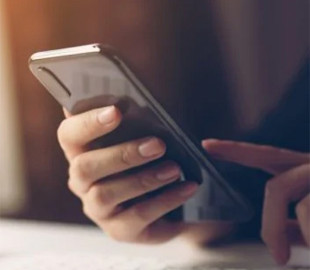
Google Photos дає змогу створювати резервні копії знімків в обліковому записі Google. За замовчуванням компанія пропонує 15 ГБ дискового простору і більше.
Зазвичай фото та відео займають багато місця. Сховище швидко переповнюється у недорогих смартфонів з невеликим об'ємом пам'яті, яка потрібна і для роботи різних програм. Видання Аndroid police опублікувало посібник із синхронізації та створення резервних копій знімків на пристрої.
Google Photos дає змогу створювати резервні копії фотографій в обліковому записі Google. За замовчуванням компанія пропонує 15 ГБ дискового простору і більше (якщо користувач вирішить розширити його).
Як створити резервну копію фото за допомогою Google Photos
Ви можете налаштувати Google Фото на автоматичне резервне копіювання нових зображень, коли вони потрапляють у галерею. Але щоб не витрачати заряд батареї смартфона, можна вибрати синхронізацію вручну. Робиться це таким чином:
- запустіть додаток Google Photos і переконайтеся, що ви ввійшли в обліковий запис Google, у якому хочете зберігати резервні копії.
- Торкніться значка свого профілю в правому верхньому куті екрана.
- Натисніть "Увімкнути резервне копіювання". Відкриється сторінка резервної копії.
- Натисніть "Увімкнути". З'явиться вікно з проханням підтвердити.
- Натисніть "Увімкнути резервне копіювання".
Google Фото може не почати резервне копіювання файлів, поки ви не під'єднаєтеся до мережі Wi-Fi. Щоб виконати резервне копіювання через стільникову мережу, натисніть "Використовувати дані". Щоб налаштувати якість резервної копії або дозволити резервне копіювання через мобільні дані, торкніться шестерні налаштувань у правому верхньому куті сторінки резервного копіювання.
Як вручну створити резервну копію Google Фото
Виконайте такі дії, щоб створити резервну копію фотографій у Google Фото:
- запустіть додаток Google Фото.
- Знайдіть зображення, резервну копію якого хочете створити.
- Натисніть і утримуйте зображення, поки воно не буде вибрано. У нижній частині екрана з'являється вікно.
- Торкніться інших зображень, резервну копію яких хочете створити, щоб вибрати їх.
- Натисніть "Резервне копіювання" у спливаючому вікні. Ваше зображення буде завантажено у ваше хмарне сховище Google.
- Або торкніться зображення, щоб відкрити його, потім торкніться значка хмари в правому верхньому кутку екрана (поруч зі значком "зірочка").
Источник: focus.ua




